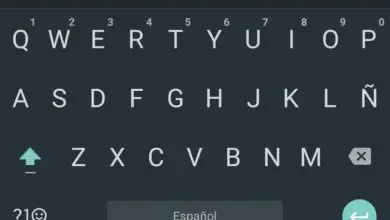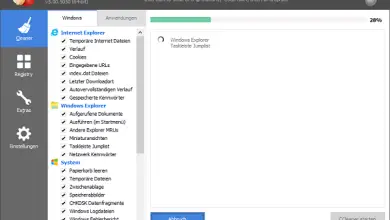Come attivare i download programmati di Google Chrome
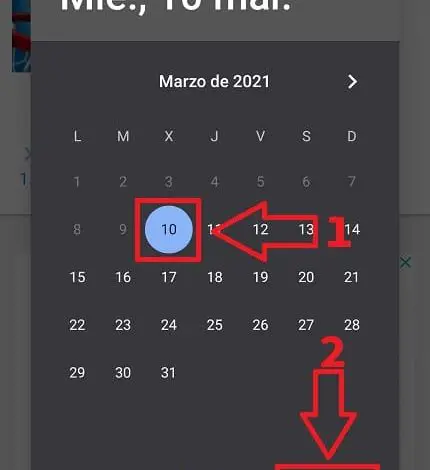
Che Google Chrome sia uno dei migliori browser non è un segreto poiché in ogni versione incorporano nuove funzionalità per offrirci la migliore esperienza utente. Infatti, in The Power of the Green Android abbiamo visto come con pochi piccoli accorgimenti possiamo fare screenshot in modalità di navigazione in incognito, spostare la barra degli indirizzi verso il basso o bloccare gli annunci che consumano risorse elevate. Ecco perché oggi ti presentiamo un nuovo tutorial da aggiungere all’elenco e cioè… lo sapevi che è possibile attivare i download programmati di Google Chrome?, perché di seguito imparerai come farlo nel modo più semplice possibile con foto che spiegano il processo e il supporto di un video per facilitare la comprensione.
Che cosa sono i download programmati di Google Chrome e a cosa servono?
È una funzione sperimentale nascosta che ti consente di scegliere l’ora in cui scaricare i file in un momento specifico con la possibilità che detto download avvenga tramite Wi-Fi, quindi salveremo i dati mobili.
Come attivare i download pianificati di Google Chrome per salvare i dati mobili passo dopo passo 2022

Dovremo aprire una scheda Chrome sul cellulare e seguire questi passaggi:
- Scriviamo il seguente comando senza virgolette «chrome: // flags» nella barra degli indirizzi.
- Nel motore di ricerca scriviamo «Download Later» (senza virgolette).
- Clicchiamo sulla migliore corrispondenza in «Predefinito».
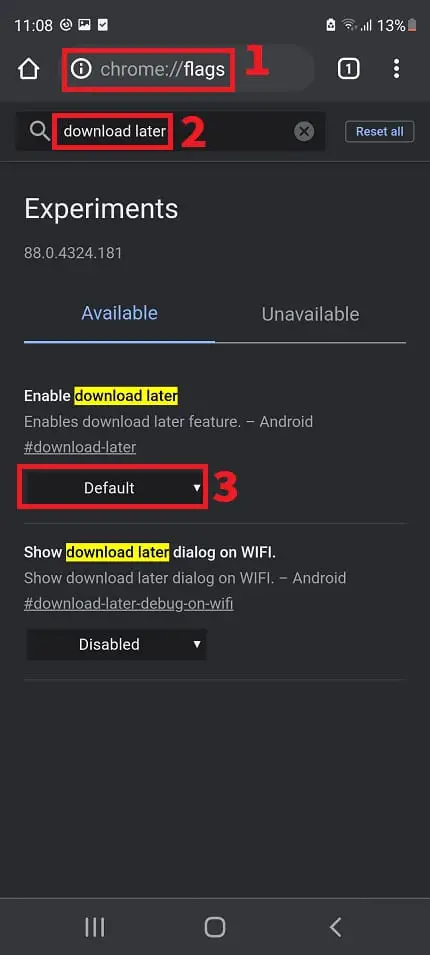
- Qui scegliamo «Abilitato» (connetti).
- Diamo «Rilancio» per rendere effettive le modifiche.
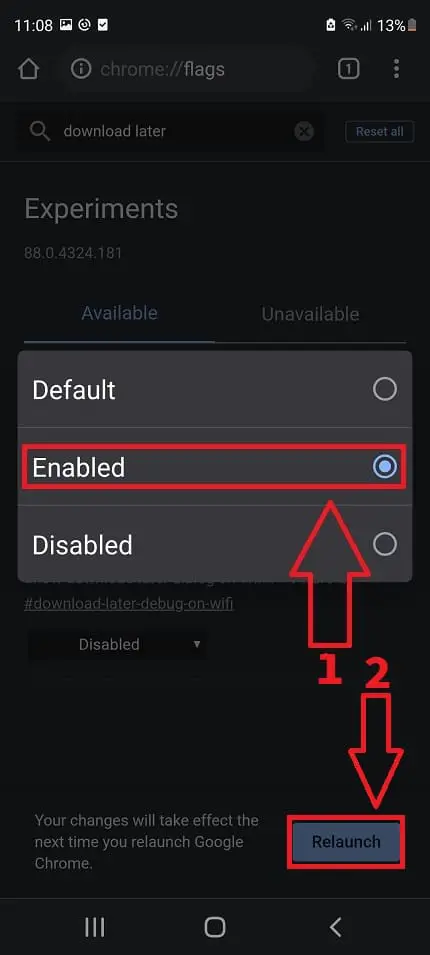
Come funzionano i download pianificati di Google Chrome in modo facile e veloce 2022
Ora ogni volta che andiamo a scaricare qualsiasi file tramite il cellulare con Chrome, apparirà una schermata in cui possiamo scegliere quando scaricare:
- Se vogliamo «Ora», «Con Wi-Fi» o «Scegli data e ora».
- Per continuare con la configurazione faremo clic su «Avanti».
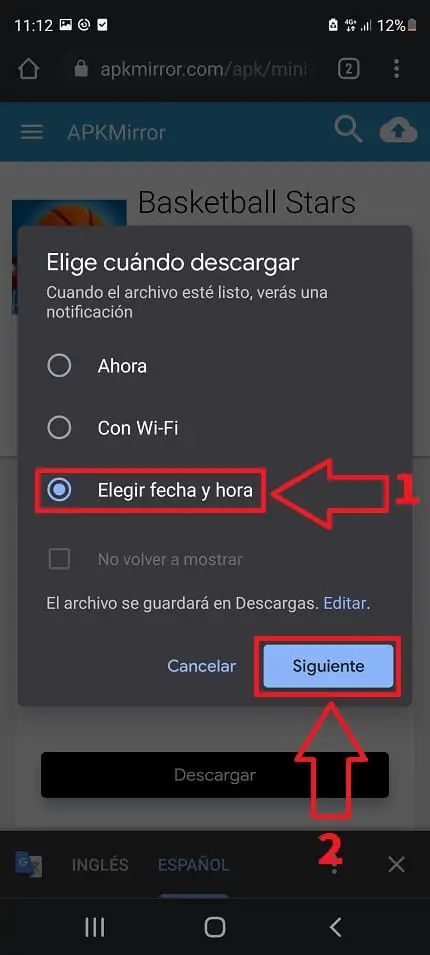
- Apparirà un semplice calendario in cui possiamo scegliere il giorno e l’ora per il download.
- Diamo «Avanti».
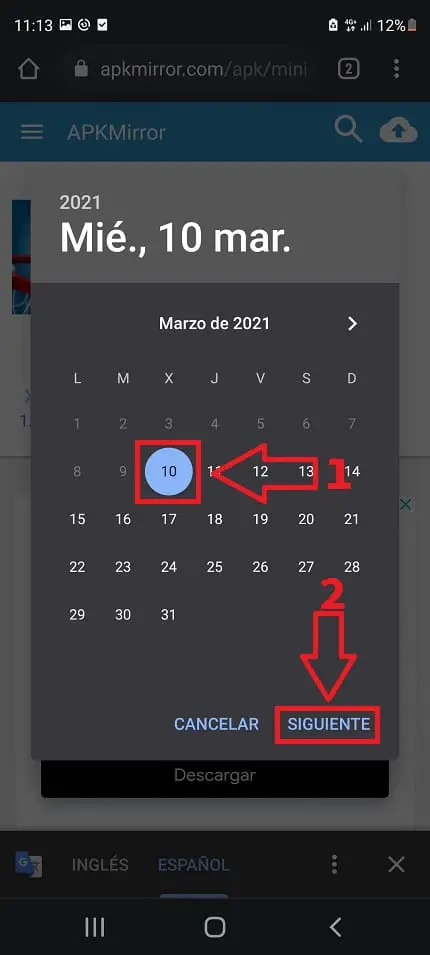
In questo modo Chrome avvierà il download nella data programmata, risparmiando così batteria e dati nel processo se scegliamo un orario in cui siamo a casa con una connessione WiFi.
Se hai domande puoi sempre lasciarmi un commento e cercherò di rispondere il prima possibile. Non dimenticare che puoi aiutarmi a raggiungere più persone condividendo questo articolo con i tuoi social network.. Grazie mille!.